
Windowsには電卓アプリがありました 始まり以来 そしてそれは常に便利でした。 Windows 10では、自分がやっているものは何でもするものの上に計算機を固定することができます。それは詳細な戦略ゲームまたは激しいExelセッションである可能性があります。
Windows 10の組み込み電卓を試してください
Windows 10の組み込み計算機は常時オントップモードを持っています 、 それも。使用しているデスクトップアプリケーションの上に常に留まることができます。
私たちはこの記事で別のクールなトリックを網羅しています。
関連している: 電卓を常にWindows 10に常にオンに保つ方法
Xboxゲームバーの電卓ウィジェットを取得する方法
ウィジェットはその1つです Xboxゲームバー 多くの便利な機能。現在の活動の上に「ウィジェット」にすばやくアクセスできます。単純なキーボードショートカットを使用すると、電卓を起動し、それを上にとどまるようにピンを付けます。
Microsoftはゲームバーのウィジェットを追加しました Windows 10の2019年5月更新 。あなたは必要になるでしょう そのバージョンまたは新しい 電卓ウィジェットを使用したい場合。
関連している: 6 Windows 10の新しいゲームバーの素晴らしい機能
電卓ウィジェットはデフォルトでは含まれていませんので、使用できる前にウィジェットストアからダウンロードする必要があります。
ゲームバーを起動するには、Windows + Gを押します。あるいは、スタートメニューの「Xboxゲームバー」をクリックすることもできます。 (表示されない場合は、設定> gaming> Xboxゲームバー、ゲームバーが「ON」になっていることを確認して、ゲームバーを開くキーボードショートカットを変更したかどうかを確認してください。)

「ゲームバー」ツールバーで、バーの左側の「ウィジェット」メニューアイコンをクリックします。

ドロップダウンリストから、下部にある「ウィジェットストア」を選択します。
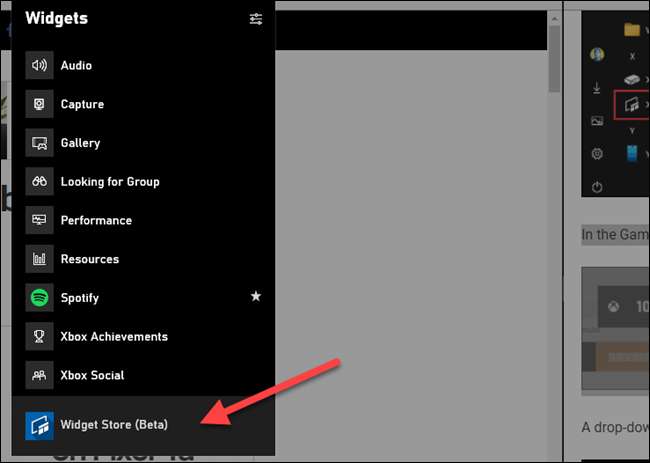
利用可能なウィジェットをスクロールし、Mark Liermanで「ゲームバー電卓」を選択します。情報ページにある[インストール]をクリックします。
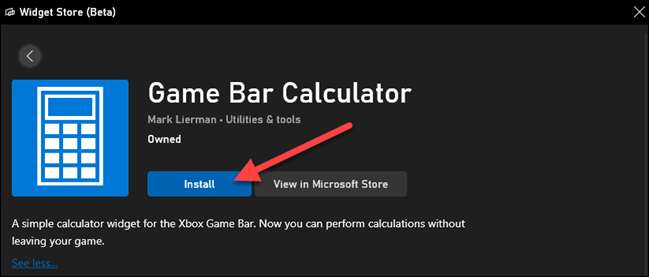
インストールされたら、ウィジェットメニューに「電卓」が表示されます。クリックしてウィジェットを開きます。ツールバーに近いショートカットを配置するように「星」できます。
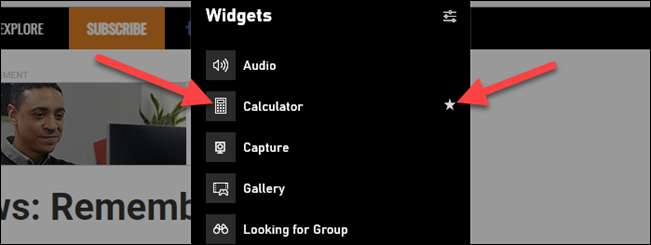
ウィジェットは画面の周りにドラッグすることができ、ゲームバーオーバーレイを起動するたびにそのスポットに留まります。
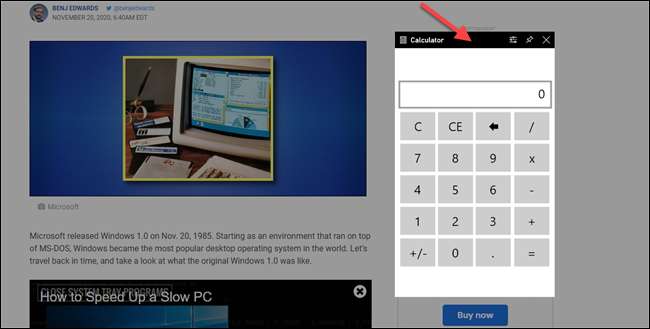
電卓を常に上にする方法
これらのウィジェットは、ゲームバーが消えても、あなたがしているものは何でも常に上に留まるように「固定」することもできます。
これを行うには、[Windows + G]または[スタート]メニューから[Xbox Game Bar]を起動します。もう一度、電卓ウィジェットを開きます。
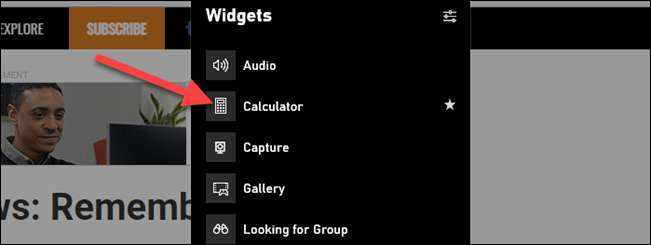
これで、電卓ウィジェットの上部バーのPINアイコンをクリックします。
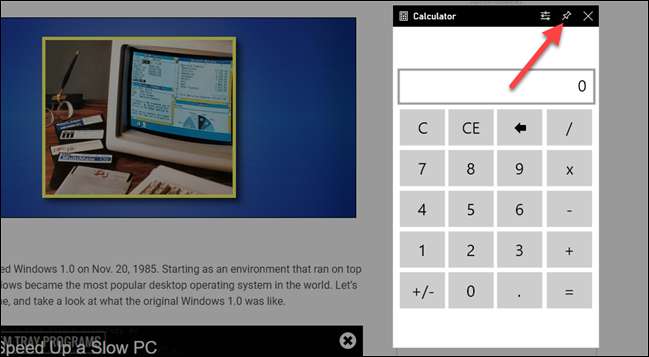
それでおしまい!電卓は残りのゲームバーで消えません。ゲームバーオーバーレイが開いているときにしか動かないようにしてください。
これは電卓に簡単にアクセスできるようにするための素晴らしいトリックです。ゲームセッション中またはスプレッドシートに記入する必要はないかもしれませんが、現時点で電卓を持つことは便利です。







